cad是应用最广泛的计算机辅助设计软件,学会cad怎么画齿轮是必不可少的,下面小编教大家cad齿轮画法。
-
cad齿轮画法很简单,首先打开cad正交模式,并打开cad的圆心捕捉、最近点捕捉和端点捕捉。
-

-
接下来使用cad圆命令画出一个同心圆。
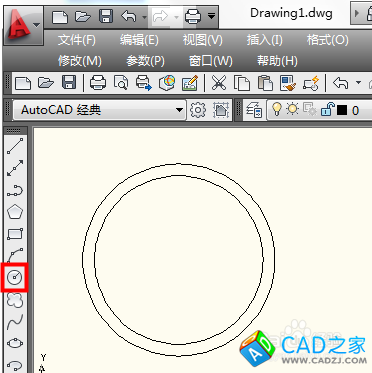
-
使用cad直线工具在外圆上画出一个齿轮。
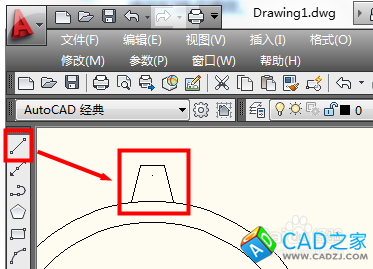
-
在cad阵列中选择环形阵列,输入阵列的数目和角度为360度。

-
接下来点击阵列中的箭头图标设置阵列的中心点为同心圆的圆点,选择对象为刚才画的齿轮。(记得勾选复制时旋转项目)
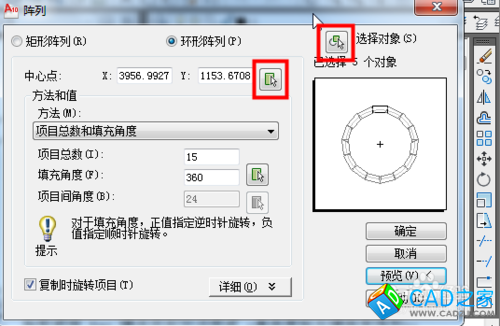
-
设置好cad阵列后可以先点击预览,没问题后按回车返回点击确定就可以了。
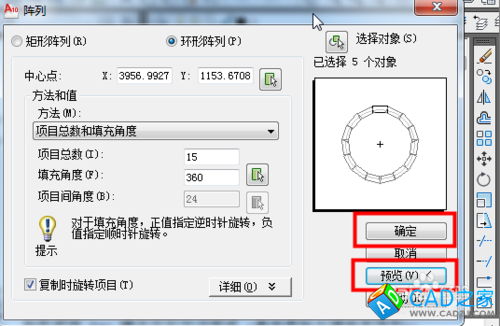
-
此时一个cad齿轮就基本画好了。
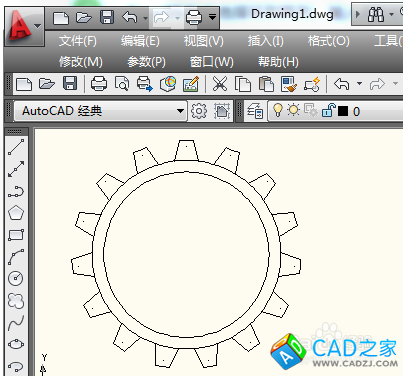
-
最后我们使用cad修剪工具删除外圆上多余的线,cad齿轮画法就完成了。
